Како комбиновати више Гоогле календара
Гоогле календар(Google Calendar) омогућава корисницима да одаберу који од много различитих календара желе да виде на истом интерфејсу. Можете одржавати пословни, лични, породични или било који други тип календара који желите да креирате.
Овај чланак је водич о томе како да комбинујете више Гоогле(Google) календара у један приказ календара.

Које су предности Гоогле календара?(What Are The Benefits Of Google Calendar?)
Лако делите цео или само део свог календара са породицом, пријатељима, сарадницима и клијентима. Остале предности укључују:
- Приступите(Access) календарима било где са интернет(Internet) везом
- Приложите(Attach) документе или позивнице догађајима у календару
- Координишите(Coordinate) датуме и време састанака са другима користећи Гоогле календар(Google Calendar) помоћу функције Пронађи време(Find a time)
- Локације и мапе се могу приложити календарском догађају
- Укључује функцију брзе претраге
- Синхронизује(Syncs) се са многим бесплатним алатима за заказивање
Додајте нови календар(Add a New Calendar)
Нови(New) календари се могу подесити само из прегледача, а не из апликације Гоогле календар(Google Calendar) . Након што га креирате, можете му приступити из апликације.
- Са рачунара се пријавите на свој Гоогле(Google) налог и идите на Гоогле календар( Google Calendar) . Проверите временску зону у искачућем прозору да бисте се уверили да је тачна.

- На левој страни кликните на знак +Други календари(Other calendars ) > Додај друге календаре( Add other calendars) .
- Кликните на Креирај нови календар(Create new calendar) из опција које се појављују.

- Дајте свом календару име и опис, а затим кликните на Креирај календар(Create calendar) .

Комбиновање других Гоогле календара(Combining Other Google Calendars)
Поред додавања сопствених, можете комбиновати више Гоогле(Google) календара.
- Ако желите да додате туђи календар у свој, изаберите знак + поред Други календари(Other calendars) и кликните на Претплати се на календар(Subscribe to calendar) .

- Унесите (Enter)Гмаил(Gmail) адресу и видите искачућу поруку која каже да немате приступ том календару. Користите образац да затражите приступ.

- Такође можете додати јавне календаре као што су спортски и верски празници. Користите исте кораке као горе, овај пут кликом на Прегледај календаре од интереса(Browse calendars of interest) . Ови догађаји ће се појавити на свим инстанцама вашег календара, укључујући ваше Андроид календаре(your Android calendars) .
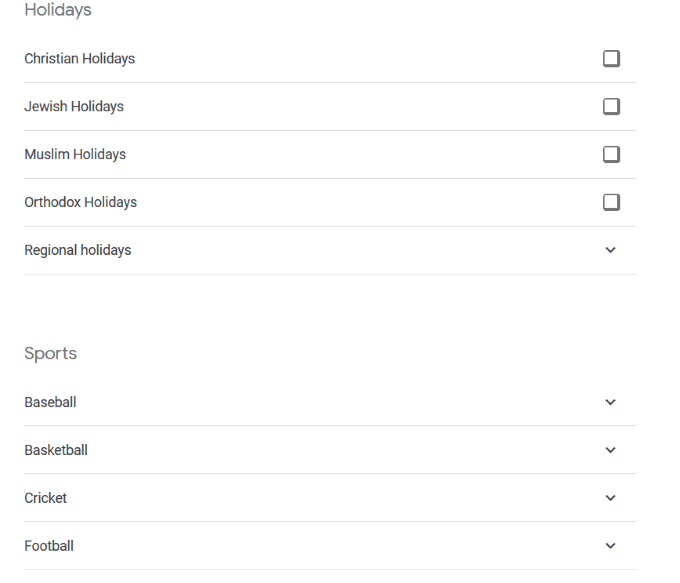
- Такође можете да додате рођендане људи на вашу Гмаил(Gmail) листу контаката. Погледајте на левој страни свог Гоогле календара(Google Calendar) за рођендане(Birthdays) . Кликните(Click) на икону ока да бисте је приказали или сакрили од погледа.

Како да конфигуришете календаре(How To Configure Calendars)
Прилагодите свој календар прилагођавањем његових подешавања. Пређите курсором(Hover) преко имена календара са леве стране и кликните на три тачке.
Отвара се искачући прозор са следећим опцијама:
- Прикажи само ово(Display this only) : види само овај календар у прозору за преглед
- Сакриј са листе(Hide from list) : да сакријете овај календар из прозора за преглед
- Подешавање и дељење(Setting and sharing) : да промените друге напредне опције подешавања

Дељење календара(Sharing Your Calendar)
У Гоогле календару(Google Calendar) можете да креирате више календара од којих сваки има различита подешавања дељења. Испод је неколико опција за дељење:
- Поделите свој распоред са одређеном особом или људима
- Додајте нови календар који омогућава различитим људима да га уређују
- Делегирајте(Delegate) дозволе некоме ко може да заказује и мења догађаје уместо вас
Имајте на уму да ће давање пуне дозволе било коме омогућити да деле ваш календар са другима, уређују и креирају догађаје и одговарају на позиве.
Делите постојећи календар(Share an Existing Calendar)
Пратите ове кораке или прочитајте више о томе како лако можете да делите свој Гоогле календар(share your Google Calendar) .
- Отворите Гоогле календар(Google Calendar) на рачунару (не можете да користите апликацију за дељење)
- Изаберите календар који желите да делите са леве стране и проширите га кликом на њега
- Кликните на подешавања календара(Calendar settings)
- У оквиру Дозволе за приступ(Access permissions) можете да учините календар јавним ако желите ( обавештење(Notice) о упозорењу да ће објављивањем календара сви догађаји бити видљиви свима)

- У оквиру Дели са одређеним људима(Share with specific people) кликните на Додај људе(Add people) према њиховом имену или адреси е-поште
- Кликните(Click) на падајући мени да бисте подесили дозволе, а затим кликните на Пошаљи(Send)

- Људи којима шаљете позивницу морају кликнути на везу у е-поруци да додају ваш календар на своју листу календара
Можете да делите свој календар само са неким ко има Гоогле(Google) налог.
Подешавања дозвола(Permission Settings)
Као и подешавања дељења у другим Гоогле апликацијама(share settings in other Google applications) , можете да одлучите како они са којима делите свој календар проналазе или мењају ваше догађаје.
Горњи снимак екрана приказује четири подешавања дозвола. Ево шта свако од њих значи и шта дозвољавате другима да раде са вашим заједничким календаром.
Find only free/busy (hide details)
Други ће моћи да виде само када је догађај резервисан и када има слободног времена. Они неће видети детаље вашег догађаја.
Погледајте све детаље догађаја(See all event details)
Ово подешавање дозволе омогућава другима да виде све детаље о догађајима (осим приватних), укључујући подешавања временске зоне.
Унесите измене у догађаје(Make changes to events)
Када користите ово подешавање дозволе, други могу да уређују и додају догађаје, проналазе детаље о сваком догађају, укључујући приватне, и трајно бришу или враћају догађаје из Отпада(Trash) .
Направите измене и управљајте дељењем(Make changes and manage sharing)
Ова дозвола омогућава другима да додају и уређују догађаје, мењају подешавања дељења, трајно бришу календар или враћају из смећа и проналазе детаље за све ваше догађаје, укључујући приватне догађаје.
Како да синхронизујете све своје календаре(How To Sync All Your Calendars)
Ако желите да видите све своје догађаје у једном календару, можете да их синхронизујете заједно пратећи кораке у наставку:
- Отворите Гоогле календар
- Кликните(Click) на зупчаник поред слике профила у горњем десном углу, а затим на Подешавања(Settings)

- На картици Опште(General) кликните на Увоз и извоз(Import & export) > Извоз(Export)
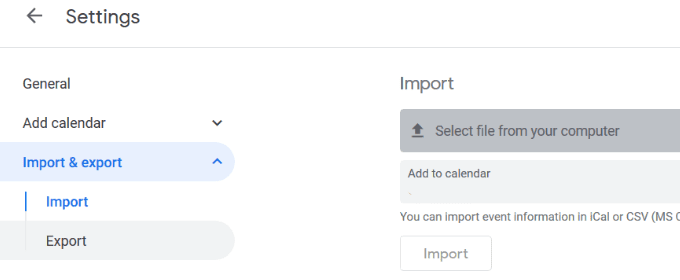
- Извезите један(Export one) календар и сачувајте га на радној површини
- Вратите се на свој главни календар
- Кликните на зупчаник, а затим на Подешавања(Settings)
- У оквиру Увоз и извоз(Import & Export) изаберите Увези свој календар(Import your calendar)

Да бисте направили разлику између догађаја из различитих календара, осмислите систем кодирања боја. На пример, користите зелену за пословне догађаје и ружичасту за личне догађаје.
Како да синхронизујете свој Гоогле календар са вашим иПхоне-ом(How To Sync Your Google Calendar To Your iPhone)
Да бисте синхронизовали свој Гоогле календар(Google Calendar) са иПхоне-ом, следите доле наведене кораке:
- Идите на Подешавања(Settings) > Лозинке и налози(Passwords & Accounts)
- Кликните на Додај налог(Add Account)
- Изаберите Гоогле(Google)
- Кликните на Настави(Continue) након искачућег прозора који вас пита да ли подешавања(Settings) могу да користе гоогле.цом за пријављивање
- Унесите своју Гмаил адресу е-поште > Следеће(Next)
- Унесите своју Гмаил лозинку > Следеће(Next)
- Синхронизујте календарске(Sync Calendar) контакте, догађаје и е-поруке
Сада ћете видети догађаје из Гоогле календара на вашем иПхоне календару.(Google Calendar)
Како да синхронизујете Гоогле календар са својим Андроид телефоном(How To Sync Google Calendar with Your Android Phone)
Андроид(Android) уређаји се лако повезују и синхронизују све ваше календаре са вашим Гоогле(Google) налогом. Користите апликацију Гоогле(Google) календар или апликацију календара која је инсталирана на вашем телефону.
- Отворите апликацију Подешавања
- Померите се до Налози(Accounts)
- Додирните Додај налог(Add account)
- Ако сте већ повезали свој Гоогле(Google) налог, изаберите га са листе налога
- Одаберите своје Гоогле корисничко име
- Уверите(Make) се да је поље поред Календара(Calendar) означено
- Ако већ нисте повезани са својим Гоогле(Google) налогом, изаберите Гоогле(Google) са листе
- Изаберите Постојећи(Existing)
- Пријавите(Log) се са е-поштом и лозинком свог Гоогле налога(Google)
Комбиновање више Гоогле календара(Google Calendars) може вам помоћи да останете организовани. Можете изабрати да видите све своје догађаје у једном календару или да изаберете који желите да видите у било ком тренутку.
Related posts
Како да користите падајуће листе Гоогле табеле
9 скривених функција у Гоогле мапама које би требало да проверите
Како филтрирати у Гоогле табелама
Шта је Гоогле апликација и како је користити
Како уметнути потпис у Гоогле документе
Како опозвати слање е-поште у Гмаил-у
Како да избришете ИоуТубе историју и активност претраге
Како слати приватне е-поруке у Гмаил-у
Како отказати или паузирати ИоуТубе Премиум претплату
Зашто Цхроме има толико покренутих процеса?
Како функционише ИоуТубе алгоритам?
Како додати облике у Гоогле документе
Шта су Гоогле обавештења о изложености за ЦОВИД заштиту?
Недостаје виџет траке за Гоогле претрагу? Како то вратити на Андроид
Како да видите историју претраге у Гоогле мапама
Како да извезете и увезете Цхроме обележиваче
Како направити линијски графикон у Гоогле табелама
Како направити дијаграм распршивања у Гоогле табелама
Како функционише покретач апликација за Гоогле диск
Како сортирати или филтрирати по боји у Гоогле табелама
